Hẳn chúng ta đều biết thế mạnh của Excel là tính toán nhưng có khi nào bạn thấy Excel bị cứng nhắc và khô khan bởi số và số không? Thật ra chúng ta hoàn toàn có thể khiến một bảng tính hoặc 1 bài báo cáo trở nên sinh động hơn bằng cách vẽ các hình ảnh như vẽ ngôi sao 5 cánh trong Excel đấy.
Hướng dẫn vẽ ngôi sao 5 cánh trong EXCEL
Bước 1: Bạn vào tab Insert, nhấn chọn Shapes
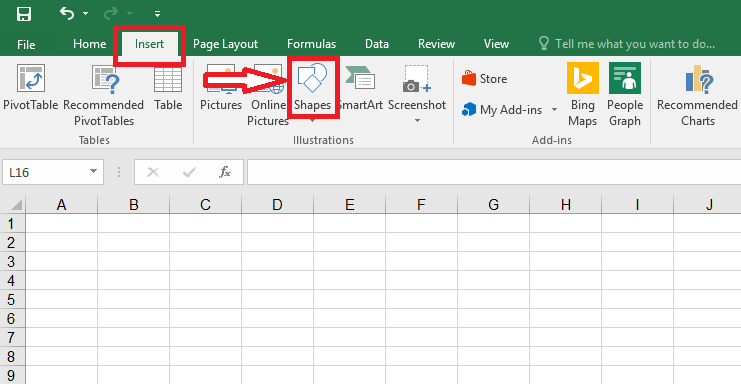
Bước 2: Sau khi nhấn vào Shapes bạn sẽ thấy xuất hiện hàng loạt các hình khối. Việc cần làm lúc này là tìm đến hình ngôi sao 5 cánh và nhấp chọn.

Bước 3: Bạn hoàn toàn có thể thay đổi kích thước của ngôi sao bằng cách dùng chuột kéo thả để điều chỉnh theo ý muốn.

Bước 4: Nếu muốn chèn chữ lê trên hình ngôi sao 5 cánh thì bạn nhấn chuột phải vào hình ngôi sao và chọn Edit Text

Sau đó thoải mái viết những gì bạn muốn phía trên ngôi sao:
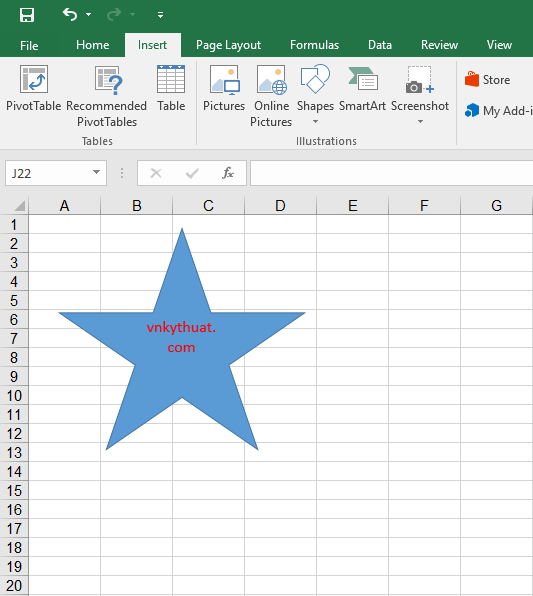
Bước 5; Bạn có thể thay đổi màu sắc của ngôi sao theo ý muốn bằng cách nhấp vào hình rồi chọn tab Format, ở tab này bạn có thể điều chỉnh màu viền, màu nền hoặc hiệu ứng của ngôi sao tùy ý.

Chỉ với các bước đơn giản trên bạn đã có thể tự mình vẽ được ngôi sao 5 cánh trong Excel rối đấy. Tương tự, với Word mình cũng sẽ có bài hướng dẫn cách vẽ ngôi sao 5 cánh. Hy vọng có thể giúp được các bạn khi cần thiết.
Cập nhật lúc 21:32 – 20/08/2020
